Einfach mal ausprobieren
Stage Manager: Die neue Fensterverwaltung auf Mac und iPad aktivieren
Wenn ihr Apples neue App- und Fensterverwaltung Stage Manager auf dem Mac oder iPad verwenden wollt, müsst ihr die Funktion zunächst einmal aktivieren. Wie gut oder schlecht sich das Ganze dann im Praxiseinsatz darstellt, hängt dann im Wesentlichen von der Art und Weise ab, wie ihr mit dem Mac oder iPad arbeitet, und was ihr damit tut. Ein pauschales Urteil wäre hier sicherlich fehl am Platz, stattdessen müsst ihr die Funktion wohl einfach mal ausprobieren.
Auf dem Mac findet ihr die dafür nötigen Einstellungen in den Systemerweiterungen im Untermenü „Schreibtisch & Dock“. Wenn ihr hier bis zum Bereich „Fenster & Docks“ nach unten scrollt, könnt den Stage Manager aktivieren sowie mit der Taste „Anpassen“ die erweiterten Einstellungen dazu öffnen. Dort lässt sich dann ergänzend festlegen, ob beispielsweise die Schreibtischobjekte in der Stage-Manager-Ansicht angezeigt oder ausgeblendet werden.
Wenn ihr die für euch besten Grundeinstellungen für den Stage Manager festgelegt habt, könnt ihr zum schnellen Aktivieren oder Deaktivieren der Funktion auch die entsprechende Taste im Kontrollzentrum von macOS Ventura verwenden. Wer mag, kann diese Taste auch in die Menüleiste ziehen, um direkt von dort aus schnell auf die Sage-Manager-Einstellungen zugreifen zu können.
Grundsätzlich steht Stage Manager für eine neue, durchaus auch gewöhnungsbedürftige Art und Weise der Fensterverwaltung. Damit verbunden ist es hilfreich zu wissen, dass ihr nicht nur zwischen den automatisch vorgegebenen Gruppierungen wechseln, sondern diese auch nach euren Bedürfnissen anpassen könnt. Nicht nur die Fenstergrößen lassen sich verändern, sondern ihr könnt aus der Stage-Manager-Übersicht heraus auch per Drag-and-Drop weitere Anwendungen zu einer Gruppe hinzufügen oder diese umgekehrt zum linken Bildschirmrand ziehen, um sie aus einer Gruppe zu entfernen.
Auf dem iPad läuft die Nutzung von Stage Manager im Großen und Ganzen analog hierzu, allerdings müsst ihr zunächst beachten, dass die Funktion nur mit dem iPad Air ab Generation 5, dem iPad Pro 11“ ab Generation 1 und dem iPad Pro 12,9“ ab Generation 3 kompatibel ist. Stage Manager wird auf dem iPad über das Kontrollzentrum aktiviert. Eine detaillierte Funktionsbeschreibung findet sich in dem bereits in deutscher Sprache verfügbaren iPad-Handbuch zu iOS 16.
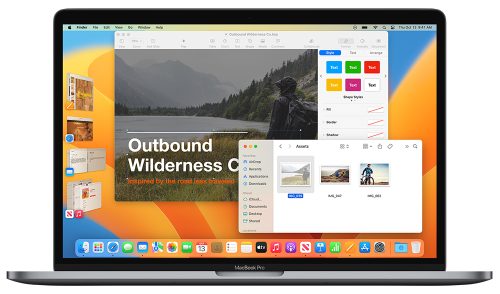
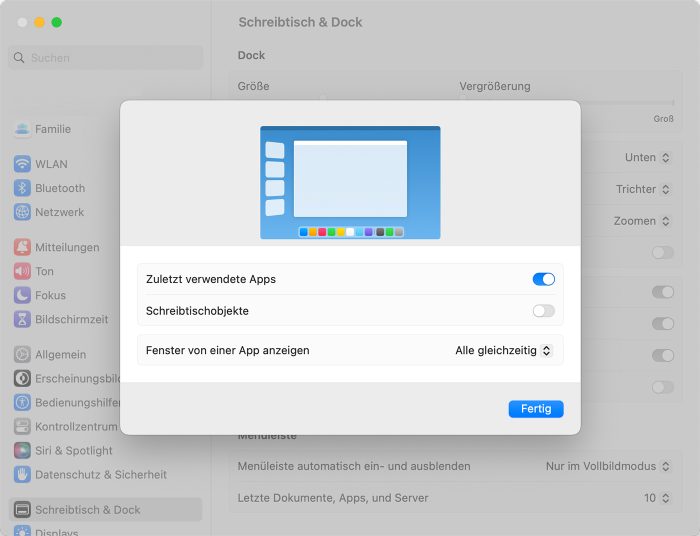
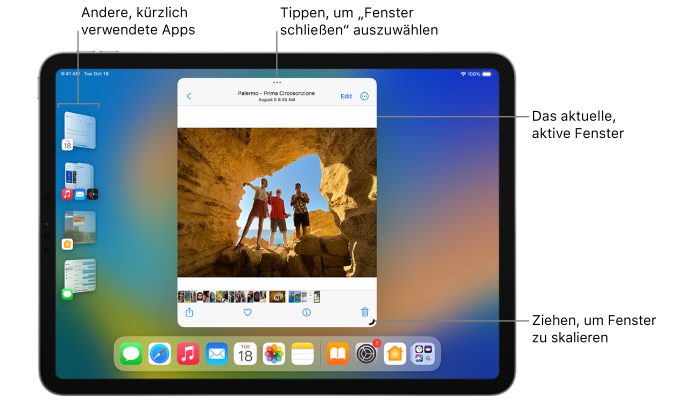
Könnt ihr den neuen Nutzungsbedingungen am Mac zustimmen? Bei uns gehts hier nicht. Auf dem Apple TV haben wir auch eine rote 1 an der Einstellung-App, dass dort ein Benutzer bestätigt werden soll – geht auch nicht.
Ist hier auch so. Leider.
Am Mac einmal ab- und wieder anmelden. Am Apple TV klappt das leider bis jetzt nicht.
ich finde den stage manager toll… eine art übersichtlicheres spaces…
aber nur auf einem großen bildschirm – auf dem iPad wird es mir zu eng und die anwendungsfenster zu klein…
ebenso auf dem macbook scheint mir das zu eng und unübersichtlich…
ich bin eh ein fan der vollbildanwendung…
Hier macht es Sinn unter Einstellungen/Anzeige+Helligkeit/Darstellung den Anzeigezoom zu verringern. Dann ist alles zwar etwas kleiner aber es geht mehr drauf und die Fenster lassen sich auch auf dem 11″ iPad in der Höhe verkleinern.
Das geht aber nur mit M1/M2 iPad Pro, oder? Bei meinem 2020 iPad Pro 12,9″ 4. Gen geht nur Anzeigezoom Standard und Groß.
@Holger Hansen, bei Vollbild einfach den Mauszeiger an den rechten Rand ziehen, dann erscheinen die ‚Kacheln‘.
Probiert mal in den Nutzungsbedingungen bis an das Ende herunter zu scrollen, dann sollte es klappen.
Leider wird der Apple Pencil für das verschieben nicht unterstützt. Schade
Dachte ich auch… was für ein Blödsinn!
Das ist wirklich totale Blödsinn
Ich glaube wirklich, dass es noch nie etwas nutzloseres von Apple für macOS gab, als dieser Stage Manager. Erleichtert das Arbeiten nicht und nimmt nur Platz auf dem Bildschirm ein.
Auf dem Mac stimme ich Dir zu 100% zu, am iPad mag ich es überraschend….
Auf dem iPad finde ich ihn auch nicht hilfreich, trotz 12,9 Zoll. Vielleicht mit einem Monitor anders. Auf dem Mac habe ich es noch nicht probiert, kann aber deine Argumentation vom iPad her nachvollziehen. Mal schauen.
Ja, da stimme ich dir 100-prozentig zu, was den Mac angeht.
Auf dem iPad sieht die Sache etwas anders aus, da lässt sich das der Stage Manager sehr viel intuitive bedienen und speichert die Zusammenstellungen von Appfenstern ja auch, anders als auf dem Mac.
Auf dem Mac fühlt es sich wie ein Fremdkörper an. Ich arbeite sehr viel, lieber mit Vollbild Apps oder im Split View und wische dann zwischen den Zusammenstellungen hin und her. Fenster sind mir viel zu unübersichtlich.
Ich stecke mein 11 Zoll iPad Air per USB-C Hub an meinen Monitor, und habe jetzt fast einen kleinen Rechner. Da passt das ganz gut.
Genau, am iPad macht es Sinn, wobei man es wie auf dem Mac ich ohne Stage Manager hätte löschen können als erweiterter Bildschirm. Die Funktion hat man glaube ich im Stage Manager versteckt, damit die Leute den überhaupt aktivieren.
Ich glaube die TouchBar war für viele User auch sehr nutzlos.
Nein, nein, wo denkst du hin? Es war DAS Kaufargument für viele
ich fand und finde die Touchbar gut.
Me too
Ich mag den StageManager auf Mac.
Nutze die meisten Apps im Vollbild und links kommt dann die App Übersicht dazu. (ausgeblendet und bei bedarf sichtbar)
Kein wildes hin und her wischen mehr.
Ich glaube es gibt auch die Einstellung das ein Fenster, deutlich verkleinert, mittig angezeigt wird. Dabei ist dann der Stage Manager immer(?) sichtbar. das empfinde ich auch platzverschwendung.
Nur weil Du die Funktion nicht verstehst ist sie also nutzlos. *rolleys*. Natürlich nimmt es KEINEN zusätzlichen Platz auf dem Bildschirm ein wenn Du das Fenster ÜBER die Miniaturen schiebst. Dann tauchen die Miniaturen plötzlich wie von Geisterhand aus dem Nichts auf wenn Du mit der Maus an den linken Rand der App gehst. Und so kann man auf einem großen Bildschirm herrlich zwischen mehreren gruppierten Fenstern und her switchen. Aber erstmal motzen statt auszuprobieren. ..
ich finde den stage manager toll… eine art übersichtlicheres spaces…
aber nur auf einem großen bildschirm – auf dem iPad wird es mir zu eng und die anwendungsfenster zu klein…
ebenso auf dem macbook scheint mir das zu eng und unübersichtlich…
ich bin eh ein fan der vollbildanwendung…
Es nimmt keinen Platz ein, wenn man sie ausblendet und ist extrem hilfreich, wenn man dann einfach mit dem Mauszeiger über den linken Rand geht und so schnell die Tasks wechselt. Du hast es anscheinend gar nicht mal ausprobiert.
Den Vorteil am Max vom Stage Manager habe ich bisher auch noch nicht für mich entdecken können..
WHO is fucking Max???
Wenn man mit vielen Apps arbeitet, ist der Stage Manager auf dem Mac eine Supersache.
Beispiel:
Space 1: Slack/ToDoist
Space 2: Parallels Desktop – Windows ARM
Space 3: Spark/ Forklift
Space 4: Vivaldi
Aber es ist noch viel zu tun. Man sollte die Gruppen links dauerhaft fixieren und verschieben können.
Und wo ist da der Unterschied zu der bisherigen Desktopverwaltung mit der das genauso geht und die am oberen Bildschirmrand am Mac liegt? Außer das es wesentlich unübersichtlicher und überladener aussieht?
Ich finde der Wechsel geht beim Stage Manager schneller und intuitiver. Möchte ich bei Space vom 1 auf den zb 4 Space wechseln muss ich entweder über 2 andere Spaces hinwegwischen oder Mission Control einblenden. Beim Stage Manager drücke ich einfach auf die App Gruppe.
Am Ende ist es eine persönliche Entscheidung und schön, dass Apple beide Funktionen gelassen hat.
Oder man klickt halt Control und 2x rechts. Ob der SM nun wirklich schneller ist bezweifle ich stark.
Warum muss ich in Safari am Mac eigentlich hier auf iFun immer die Seite neu laden, um die neusten Kommentare lesen zu können? War früher nicht so.
Ist am iPhone in Safari auch so. Es wird angezeigt, auf der Hauptseite, zum Artikel gibt es 2 Kommentare, klickt man drauf, sind es 7 und aktualisiert man, sind es dann 57.
Kann ich beim iPad den neuen Sperrbildschirm nicht so anpassen wie iPhone?
Nein
Danke …
Am iPad ist Stage Manager DER Durchbruch um eine echte Alternative zum Mac zu sein. Eine Tastatur sollte aber schon vorhanden sein. Im Verbindung mit der Unterstützung für den externen Bildschirm klasse. Freu mich drauf.
Nö. Mac OS auf dem iPad wäre der Durchbruch – oder halt MacPadOS. Das hier ist nur gefrickel.
iPad Air 5te Generation?
Ich dachte ab der dritten und auch alle iPad Pro und nicht erst ab der 3ten. Oder bringe ich da etwas durcheinander?
Das wird unterteilt in Stage Manager-Nutzung NUR auf dem iPad selbst (z.B. iPad Pros ohne M1/M2) und voller Unterstützung ZUSÄTZLICH auf einem externen Monitor.
Ja, du bringst iPadOS allgemein und den Stage Manager durcheinander.
Gibts es dennoch auf dem Mac das alte Mission Control und App Exposé?
Kurz gesagt ja.
Seit Monaten lese ich Verrisse und Warnungen, wie schlimm Stage Manager am iPad sei (besonders von Federico Viticci). Ich hatte mich schon drauf eingestellt, dass es eine Katastrophe wird. Die Beta hatte ich nie installiert, also hatte ich jetzt erst den ersten eigenen Kontakt damit und muss sagen ich finde es tatsächlich irgendwie ganz praktisch. Die Bedienung ist leider anfangs umständlich und nicht wirklich intuitiv, aber wenn man mal alles entdeckt und probiert hat ist es ganz cool. Besonders in Verbindung mit dem 12,9″ iPad und der neuen Auflösungseinstellung für mehr Fläche statt größerer Elemente kann man wirklich viel Inhalt auf den Screen bekommen. Ich freue mich drauf, wenn der Monitor Support wieder kommt, weil ich mir vorstellen kann das sehr oft zu nutzen.
Wer erklärt mir, was man mit Stage Manager am Desktop macht. Ich bin wohl, was man Intensivnutzer nennt. Ich brauche Fenster nebeneinander und sitze vor einem 43″ Bildschirm wo ich die Fenster via Keyboard shortcuts navigiere, verschiebe in Quadranten, Halbseitig usw.
Fortlaufend versteck Stage Manager Fenster, aus denen Ich Informationen benötige. So ist das komplett unbenutzbar. Begründung ist wohl, dass das Verhalten nicht ordentlich für macOS adaptiert und nur billig von iOS kopiert wurde.
Mir rätselhaft, wie man das so schlecht implementieren kann. Aber was weiß ich schon.
Ho brauner…nur weil du es nicht kapierst ist es schlecht implementiert? Für wen hältst Du dich? Für den UX König? Und sich dann selbst noch als Intensivnutzer bezeichnen und darum bitten dass Dir jemand das Händchen hält und Dir alles erklärt. Probiere es aus, gucke eines der Drölfmillionen YouTube Videos zu dem Thema, nutze Rectangle in Kombination mit dem Stage Manager. Und wenn es Dir nicht gefällt schalte es es einfach ab.
Wenn du nichts beizutragen hast, dann halt doch einfach die Fresse.
du gruppierst einfach anwendungen… ziehe eine app von der seite zu seinem produktiv-pendant auf den schreibtisch… dann hast du zwei zusammen usw… ordne sie, wie du möchtest und diese gruppe bleibt dann immer bestehen… als wenn du einen space/ schreibtisch einrichtest, nur, dass du jetzt immer an der seite die gruppierungen siehst und sie besser findest und anklicken kannst: office anwendungen, info-anwendungen usw. klickst du neben die anwendungen auf den schreibtisch, erscheint dieser sofort und die apps verschwinden an die seite… damit dokument in alle bereiche zu ziehen ist wesentlich einfacher, als es früher war… auf großen bildschirmen sehr praktisch und nett animiert.
Der Sinn von Stage Manager ist doch gerade der, dass man nur eine App hat und die anderen abgelegt sind. Wenn du anders arbeitest dann ist der Stage Manager einfach nicht das was du brauchst.
TIL man kann mehrere gruppieren. Die Funktion hatte ich wohl schon wieder vergessen. Danke Holger!
Geht mir genau so. Ich finde es ist eine dürftig implementierte iOS Adaption eines Features dessen Daseinsberechtigung lediglich aus dem Unwillen Apples resultiert, kein vollwertiges Fenstermanangement und OS aufs iPad zu bringen.
Bei werden am iPad jetzt nicht ans iPad angepasste Apps (Instagram) im falschen Verhältnis angezeigt (zu schmal). Egal ob Stage Manager eingeschaltet ist oder nicht. In die Story posten geht auch nicht, weil die Buttons unten fehlen. Tja, liegt aber wieder mal eher daran, dass es keine Instagram App für ipad gibt. Hoffe es wird wenigstens nachgebessert, dass sie trotzdem verwendbar ist.
Wurde es nicht geändert und die Funktion ist auch für iPads ohne den M-Chip verfügbar?
Anfangs war es so, aber dann hat Apple doch noch nachgegeben… Oder?
Ja, wurde auf manche ältere iPads erweitert, aber ohne externe Monitor-Unterstützung. Es klappt dann nur auf dem iPad selbst.
CMD+Tab macht mich glücklicher als jede Alternative, die es bisher so gab. Der Stage Manager macht da keine Ausnahme.
Seit ich den Stange Manager auf meinem Ipad Pro 11 Zoll 2018 aktiviert und wieder deaktiviert hatte, werden Fotos nicht mehr auf dem kompletten Bildschirm angezeigt. Je nachdem wie das Ipad ausgerichtet ist, habe ich rechts und links, bzw. oben und unten schwarze Balken. Oder gibt’s wieder eine versteckte Einstellung?
Kann ich jetzt mein iPad Air der 5. Generation an einen Monitor anschließen und habe dann 2 Monitore, auf denen ich unterschiedliche Apps anzeigen lassen kann?
Nach meinem Verständnis steht die neue Monitordarstellung auf allen Geräten mit M-Prozessor zur Verfügung. Kann aber auch sein das es RAM-Abhängig ist.
Für mich und uns in der Abteilung vor allem unter OSX der Retrobrüller mit NULL Mehrwert.
Aktiviert-Deaktiviert Bitte weitergehen, hier gibt’s nicht zu sehen.
Wie mies – die Gruppen im Stage Manger überleben keinen Neustart – mega fail Apple
Puh, heute länger damit rumgespielt. Intuitiv geht anders und 2 mal ging einfach gar nichts mehr. Ich schaue mir das wieder in 6 Monaten an, wenn hoffentlich die schlimmsten Bugs draußen sind. Aber ich zweifle, dass dies noch der große Multi-Tasking Wurf am iPad wird – ich warte weiter.
Konnte keinen Mehrwert oder zusätzlichen Nutzen/Vereinfachung erkennen (Stage Manager auf MacOS). Ich komme mit den bisherigen/weithin funktionierenden Möglichkeiten zu anderen Programmen zu wechseln bestens zurecht. Wäre schön gewesen, wenn Apple die Arbeitskraft in andere, noch baustellenenartige Bereiche gesteckt hätte als einen weiteren App-Wechsler zu bauen.